연말이 다가오면서 한 해 동안 열심히 달려온 자신에게 선물을 해주고 싶은 분들이나 송년회 선물을 준비해야하는 분들이 많습니다. 직장인이나 학생들에게 적합한 연말 선물 추천에는 어떤 것이 있을까요? 직장인이나 학생들은 회의 자료, 발표 파일, 학습 자료 등 중요한 데이터는 스마트폰에 저장하고 관리하는 경우가 많은데 이때 외장하드 SSD는 데이터를 안전하게 백업할 수 있는 좋은 방법이 되며, 클라우드 용량 부족 문제도 해결해줍니다.
하지만 많은 사람들이 삼성 갤럭시와 외장하드 SSD를 연결할 때 불안정한 연결이나 데이터 전송 오류를 겪기도 합니다. 특히 중요한 데이터를 백업할 때 이런 문제가 발생하면 불안감이 커지죠. 이번 글에서는 이런 문제를 해결할 수 있는 방법과 외장하드 SSD 연결 및 백업 방법 및 연말 선물로 참고할 수 있는 삼성 외장하드에 대해 소개하겠습니다.

출처: 삼성 외장 SSD T7 Shield USB 3.2 Gen 2 1 TB
외장하드 SSD 백업이 필요한 이유
외장하드 SSD는 중요한 데이터를 안전하게 보호하는 필수 도구로 스마트폰이나 컴퓨터에서 데이터 손실을 막기 위해 백업은 꼭 필요합니다. 시스템 오류, 바이러스, 실수로 삭제된 파일 등으로부터 중요한 파일을 지킬 수 있습니다. 또한, 삼성 외장하드 SSD는 빠르고 안정적인 데이터 전송 속도를 제공하며, 클라우드의 용량 제한과 인터넷 연결 없이도 데이터를 안전하게 저장할 수 있습니다. 데이터가 손상되거나 실수로 삭제되었을 때 쉽게 복구할 수 있어, 외장하드 SSD는 중요한 데이터를 안전하게 관리하는 최고의 방법입니다.
삼성 갤럭시 외장하드 SSD 연결 방법
삼성 갤럭시 스마트폰과 외장하드 SSD를 연결하는 방법은 아주 간단하고 직관적입니다. USB-C 포트를 활용하면 빠르고 안정적으로 데이터 전송이 가능하죠. 갤럭시 스마트폰과 외장하드 SSD를 연결하는 방법을 단계별로 살펴보겠습니다.
2.1 USB-C 포트를 통한 외장하드 SSD 연결 및 백업 방법
삼성 갤럭시 스마트폰은 USB-C 포트를 지원하여 외장하드 SSD를 쉽게 연결할 수 있습니다. USB-C 케이블을 통해 외장하드를 연결하면, 스마트폰이 자동으로 장치를 인식하고, 파일 관리 앱에서 데이터를 쉽게 이동하거나 복사할 수 있습니다. 빠르고 안정적인 데이터 전송이 가능해 대용량 파일도 문제없이 처리됩니다.

출처:외장 SSD T7 Shield USB 3.2 Gen 2 4 TB
2.2 갤럭시 스마트폰에서 외장하드 SSD로 데이터 전송하기
갤럭시에서 외장하드 SSD로 데이터를 전송하려면 파일 관리 앱에서 원하는 파일을 선택하고 복사하거나 이동하면 됩니다. 사진, 동영상, 문서 등 다양한 파일을 안전하게 백업할 수 있고, 여러 파일을 한 번에 전송하여 시간도 절약할 수 있습니다.
2.3 삼성 갤럭시 스마트폰 데이터 백업 방법
Smart Switch 앱을 사용하면 외장하드 SSD와 스마트폰을 연동해 사진, 연락처, 메시지 등을 빠르게 백업할 수 있습니다. 외장하드를 연결하고 앱에서 몇 번 클릭만 하면 손쉽게 백업이 가능합니다.
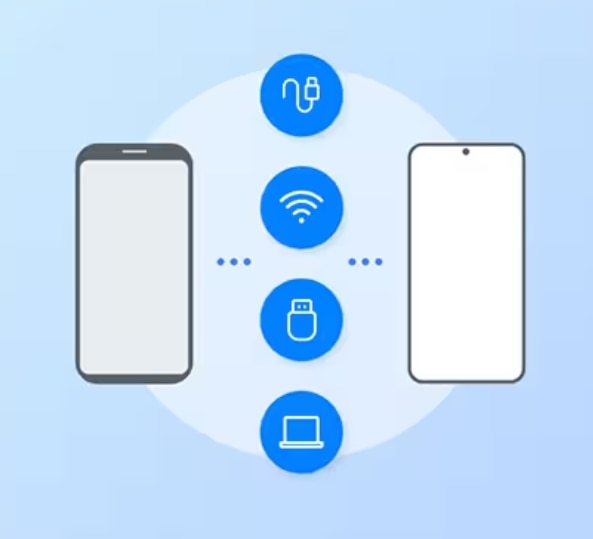
출처:삼성 스마트 스위치
스마트 스위치로 삼성 갤럭시 데이터 백업하는 방법에 대해 삼성 커뮤니티 후기를 참고해 보세요.
삼성 갤럭시 데이터 복구와 백업 방법은?
3.1 효율적인 백업 추천 도구
원더쉐어 UBackit은 사용자 친화적인 인터페이스와 빠른 백업 속도를 제공하며, 실수로 삭제된 파일을 쉽게 복구할 수 있는 기능을 갖추고 있습니다.
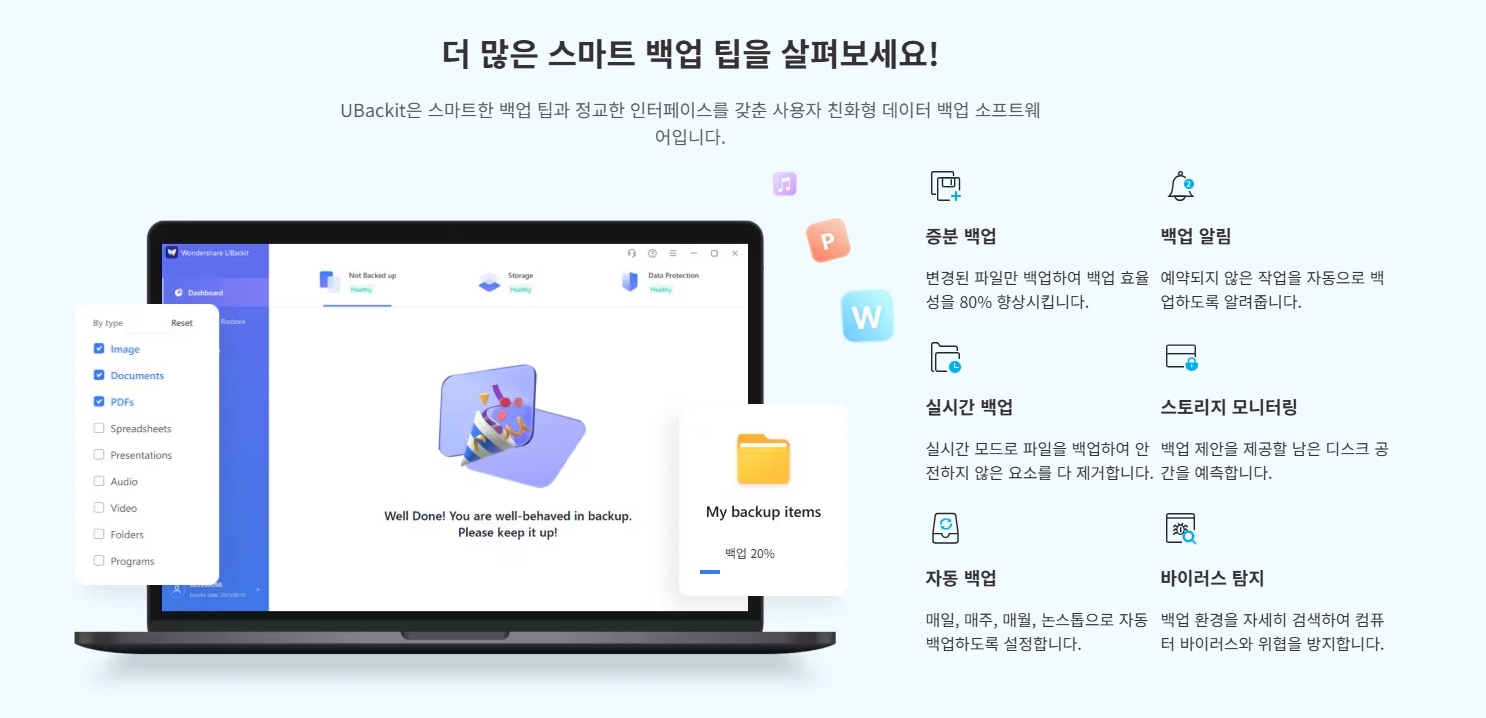
EaseUS Todo Backup은 시스템 백업 및 클라우드 백업 등 다양한 옵션을 제공하며, 복잡한 설정 없이 손쉽게 사용할 수 있는 장점이 있습니다. 두 프로그램 모두 정기적인 자동 백업을 설정할 수 있어, 데이터 손실을 예방할 수 있습니다.
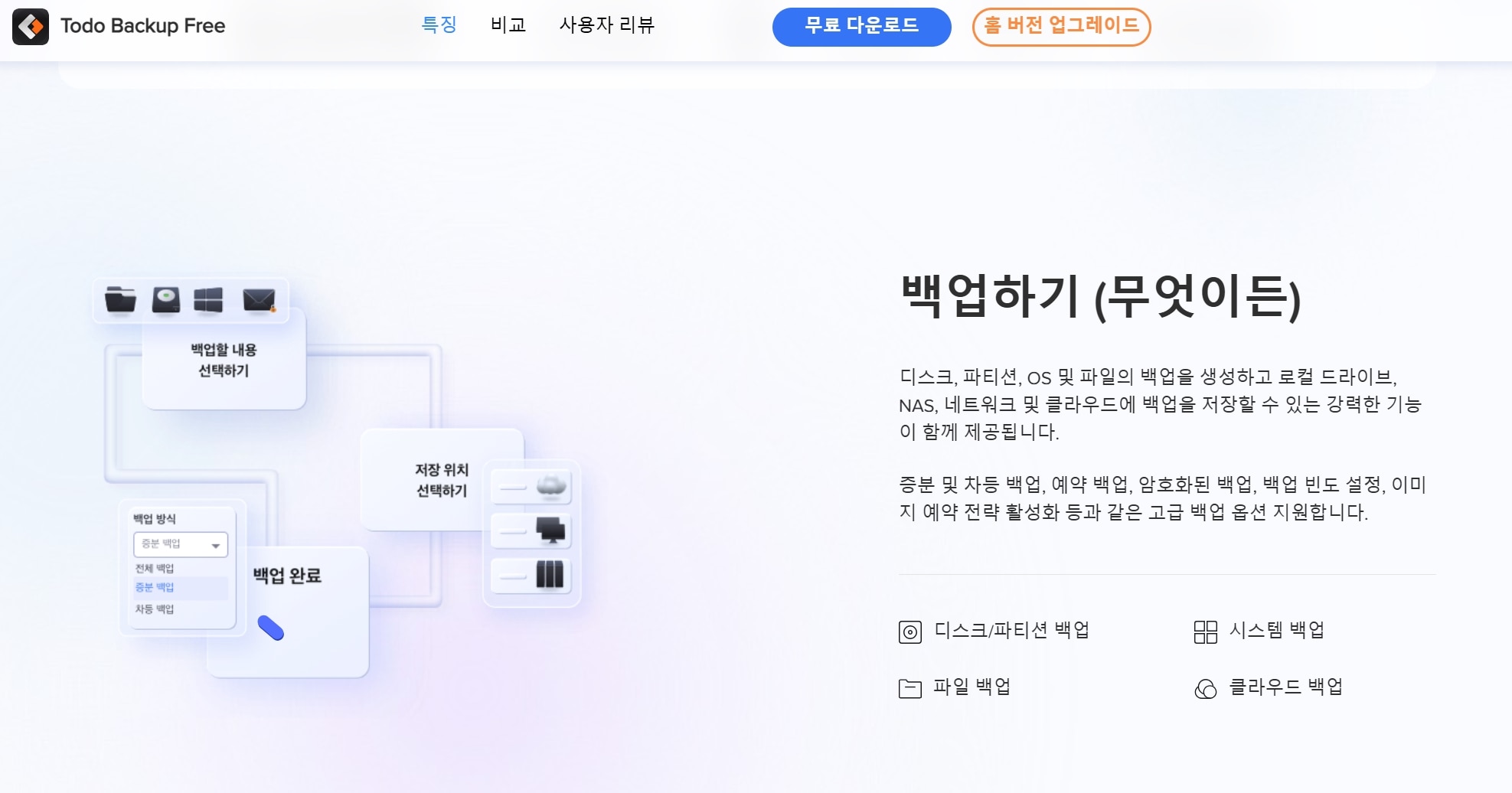
출처:EaseUS 백업 방식
3.2 백업 실패 후 데이터 복구 방법: 원더쉐어 리커버릿
만약 백업이 실패하거나 파일이 손실된 경우, 데이터 복구 소프트웨어가 필요합니다. 원더쉐어 리커버릿 (Wondershare Recoverit)은 손상되거나 삭제된 파일을 복구할 수 있는 유용한 도구입니다. 이 프로그램은 다양한 파일 형식을 지원하며, 실수로 삭제된 문서, 사진, 비디오 등을 손쉽게 복구할 수 있습니다. 백업 실패 후 데이터를 복구할 수 있는 소프트웨어를 미리 준비해두면, 갑작스러운 데이터 손실에 대비할 수 있습니다.
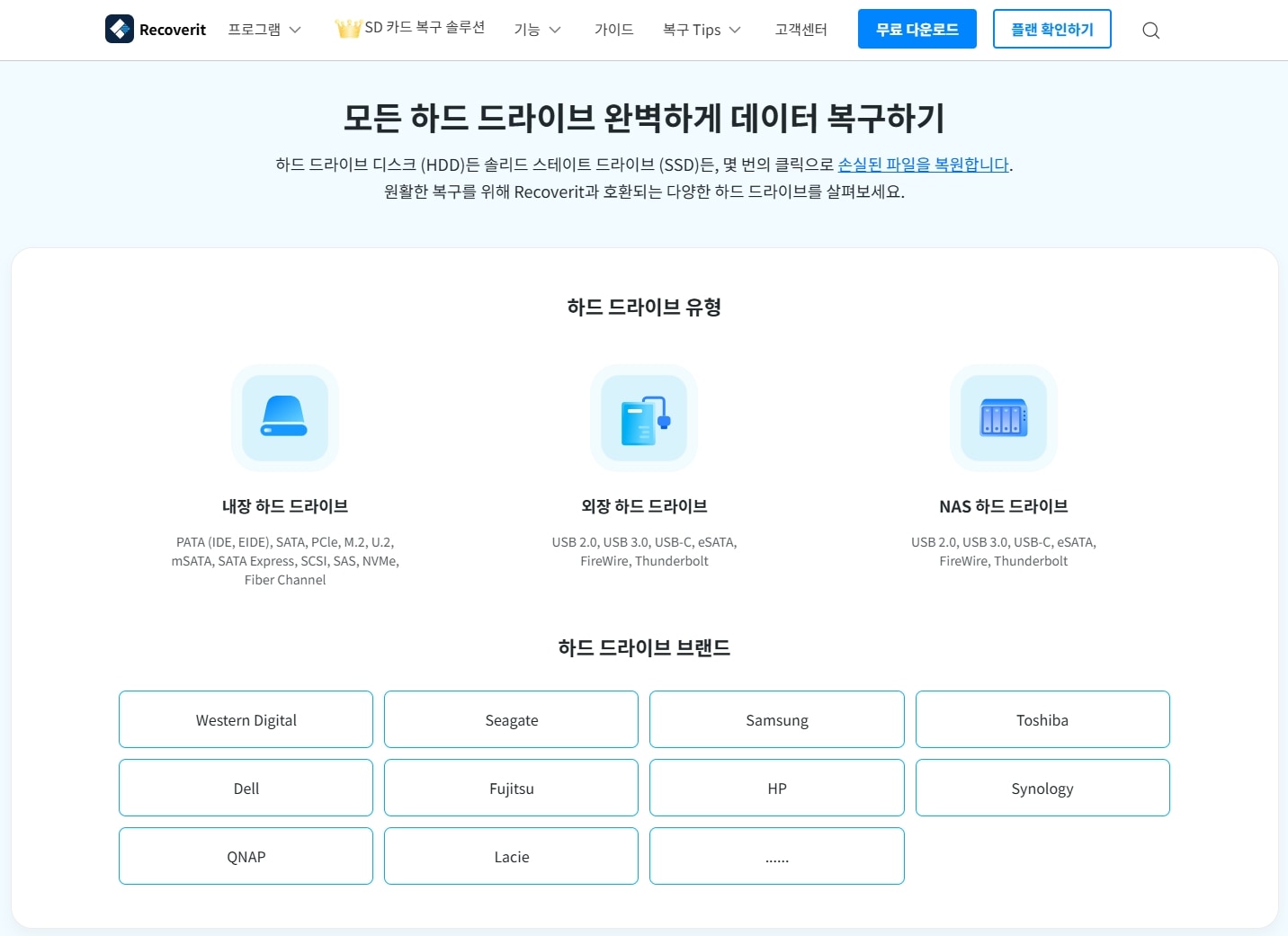
리커버릿으로 삼성 외장하드 ssd 복구하는 방법은 4단계로 완성할 수 있습니다.
단계1먼저, 리커버릿 공식 웹사이트에서 프로그램을 다운로드하여 설치합니다. 설치가 완료되면 프로그램을 실행합니다.
단계2프로그램을 실행한 후, "파일 복구" 모드를 선택합니다. 이 모드는 삭제된 파일이나 손상된 파일을 복구하는 데 유용합니다. 드라이브 목록에서 SSD를 선택하고 "시작" 버튼을 클릭하여 복구 프로세스를 시작합니다.
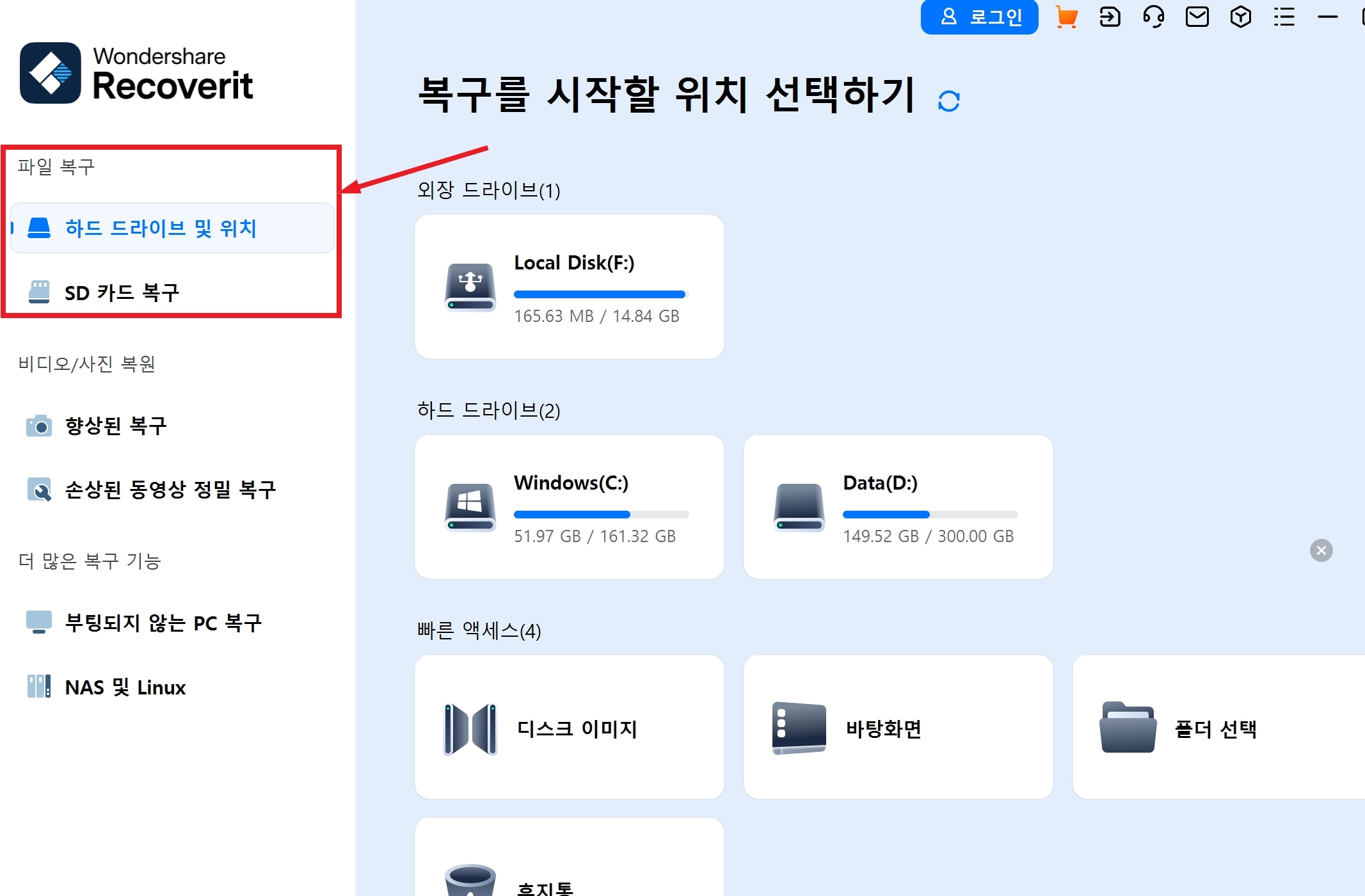
단계3프로그램이 SSD를 스캔하여 삭제되거나 손상된 파일을 검색합니다. 이 과정은 드라이브 크기와 데이터 손상의 정도에 따라 시간이 걸릴 수 있습니다.

단계4스캔이 완료되면 복구 가능한 파일 목록이 나타납니다. 복구할 파일을 미리보기로 확인한 후, 선택한 파일을 복구하려면 "복구" 버튼을 클릭합니다. 복구된 파일은 SSD 외의 다른 안전한 드라이브나 외장 저장 장치에 저장하는 것이 좋습니다.
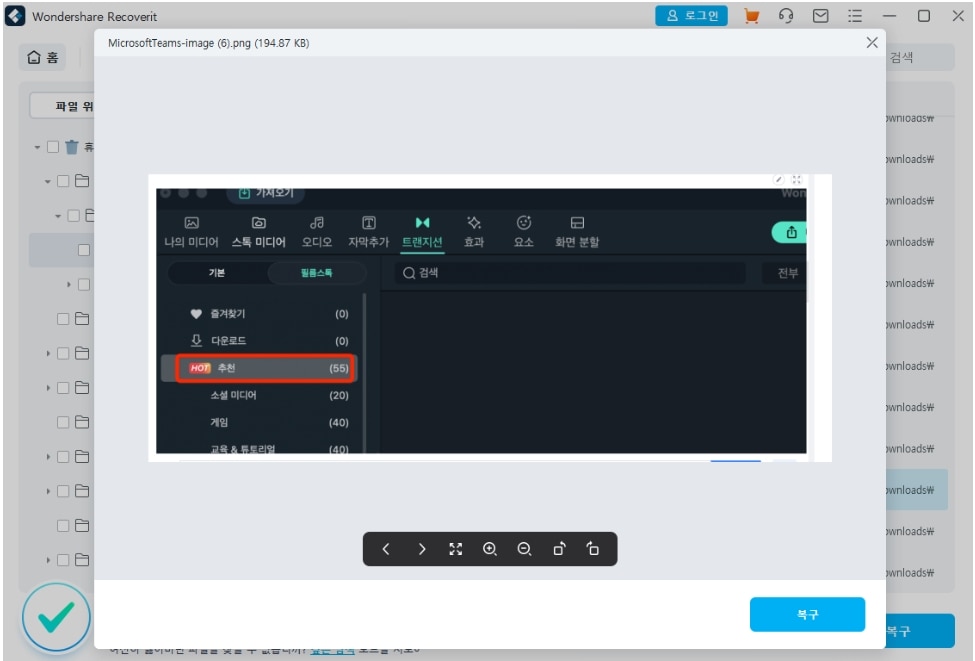
리커버릿 외장하드 ssd 복구 동영상 튜토리얼:
연말 선물 추천: 삼성 외장하드 SSD 탑3
- 삼성 T7 Portable SSD
용량: 500GB, 1TB, 2TB
특징: 빠른 읽기/쓰기 속도 (최대 1050MB/s 읽기, 1000MB/s 쓰기), USB 3.2 Gen 2 지원, 내구성이 뛰어난 알루미늄 외관, 암호화 지원
추천 이유: 휴대성이 좋고, 높은 속도와 보안을 제공하여 데이터 백업에 적합합니다.

- 삼성 T5 Portable SSD
용량: 500GB, 1TB, 2TB
특징: 최대 540MB/s 읽기/쓰기 속도, USB 3.1 Gen 2 지원, 컴팩트한 디자인, 뛰어난 내구성 (충격 방지)
추천 이유: 가볍고 작은 크기, 중간 속도의 가격대비 성능이 뛰어나며, 다양한 디바이스와 호환됩니다.

- 삼성 X5 Portable SSD
용량: 500GB, 1TB, 2TB
특징: Thunderbolt 3 지원, 최대 2800MB/s 읽기, 2300MB/s 쓰기 속도, 뛰어난 내구성 (충격, 온도, 물에 강한)
추천 이유: 매우 빠른 전송 속도를 자랑하며, Thunderbolt 3을 지원하는 장치와 연결 시 더욱 강력한 성능을 발휘합니다. 고속 데이터 전송이 필요한 전문가에게 적합합니다.

FAQ
-
외장하드 SSD와 클라우드 백업의 차이점은 무엇인가요?
외장하드 SSD는 빠른 속도로 데이터를 저장하고, 물리적으로 데이터를 제어할 수 있는 장점이 있습니다. 클라우드 백업은 자동으로 데이터를 저장하고 여러 기기에서 접근할 수 있어 편리하지만, 인터넷 연결이 필요합니다. -
외장하드 SSD의 데이터 암호화는 어떻게 설정하나요?
삼성 외장하드 SSD는 내장된 암호화 기능을 제공하므로 이를 활성화하려면 소프트웨어를 설치하고, 암호를 설정하면 자동으로 데이터가 암호화됩니다. -
외장하드 SSD와 스마트폰의 호환성은 어떻게 확인하나요?
외장하드 SSD는 USB-C 포트를 통해 삼성 갤럭시 스마트폰과 연결됩니다. 최신 모델이라면 대부분 호환되지만, 호환성을 확인하려면 스마트폰의 시스템 요구사항과 외장하드의 연결 포트를 확인하는 것이 좋습니다. -
백업 중 오류가 발생했을 때 어떻게 대처하나요?
백업 중 오류가 발생하면, 먼저 연결 상태를 점검하고 외장하드 SSD나 스마트폰의 소프트웨어가 최신 버전인지 확인해야 합니다. 이후 문제가 지속되면 데이터 복구 프로그램을 사용하여 복구를 시도할 수 있습니다.
마무리하며
올 한 해 동안의 중요한 업무와 학습 자료를 안전하게 보관하는 것은 그 어느 때보다 중요합니다. 삼성 갤럭시 스마트폰과 외장하드 SSD를 이용한 데이터 백업은 만약 중요한 파일을 실수로 삭제했다면, 원더쉐어 리커버릿과 같은 데이터 복구 프로그램을 사용해 복구할 수 있습니다. 이제 안전하고 스마트한 백업 방법으로 중요한 데이터를 보호하고, 예기치 못한 데이터 손실에 대비하세요.


 ChatGPT
ChatGPT
 Perplexity
Perplexity
 Google AI Mode
Google AI Mode
 Grok
Grok























